阿里云Linux系统实例快速入门
本入门教程通过ECS控制台,在Alibaba Cloud Linux 2.1903 LTS 64位系统的ECS上部署Apache服务,展示了如何快速使用云服务器ECS。
准备工作
- 注册阿里云账号,并完成实名认证。具体操作,请参见阿里云账号注册流程。
- 本入门教程创建的是按量付费实例。更多信息,请参见如何充值?。
步骤一:创建ECS实例
| 配置页面 | 配置项 | 示例 | 说明 |
| 基础配置 | 付费类型 | 按量付费 | 按量付费模式操作相对灵活。更多信息,请参见计费概述。 说明 如果您需要为网站域名备案,必须选择包年包月。 |
| 地域 | 华东1(杭州) | 实例创建后,无法直接更改地域,请谨慎选择。 | |
| 网络及可用区 |
|
请您根据实际需求选择已创建的VPC。带[默认]前缀的资源由ECS控制台自动创建。实例创建后,无法直接更改可用区,请谨慎选择。 | |
| 实例和镜像 | 实例 |
|
可供选择的实例规格由您所选择的地域以及库存供应决定。 您可以前往ECS实例可购买地域,查看实例在各地域的可购情况。 |
| 镜像 |
|
实例启动后,系统盘将完整复制镜像的操作系统和应用数据。 | |
| 带宽和安全组 | 公网IP | 选中分配公网IPv4地址。 | 选中后,自动分配一个公网IPv4地址。 |
| 带宽计费模式 | 按使用流量 | 按使用流量模式只需为所消耗的公网流量付费。更多信息,请参见公网带宽计费。 | |
| 带宽值 | 5 Mbps | 无。 | |
| 安全组 | [默认]sg-bp1bhjjsoiyx44hd**** | 请您根据实际需求选择已创建的安全组。带[默认]前缀的资源由ECS控制台自动创建。 | |
| 管理设置 | 登录凭证 | 自定义密码 | 本文中选择自定义密码,并手动设置一个密码,用于远程连接并登录ECS实例。 |
| 登录密码 | Ecs123456 | 当登录凭证选择自定义密码时,需要设置此选项并确认密码,在后续连接ECS实例时,您需要输入用户名root或ecs-user和此处设置的密码。 | |
| 标签 | ECS:Documentation | 有多台实例时,建议添加标签,方便管理。 | |
| 高级选项 | 实例名称 | EcsQuickStart | 本文中的实例一律使用EcsQuickStart指代。 |

步骤二:添加安全组规则
如果创建ECS实例时,您没有在默认安全组中选中添加安全组规则,或者ECS实例加入的是一个全新的安全组,请按以下步骤继续操作。
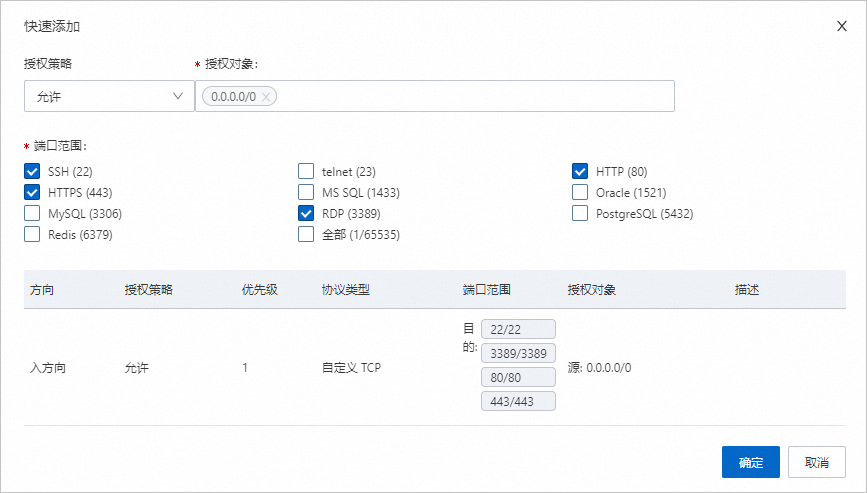
| 授权策略 | 端口范围 | 授权对象 |
| 允许 |
|
0.0.0.0/0 |
说明
- 端口范围处选中的是ECS实例上运行的应用需开放的端口。例如步骤四:部署Apache服务时使用的SSH服务和Apache服务,未开启SSH 22端口和HTTP 80端口会导致实例无响应。
- 0.0.0.0/0表示允许全网段设备访问指定的端口。如果您知晓请求端的IP地址,建议设置为具体的IP范围。
步骤三:连接ECS实例
- 用户名:输入用户名(例如root或ecs-user)
- 密码:创建ECS实例时,在登录凭证处设置的登录密码。
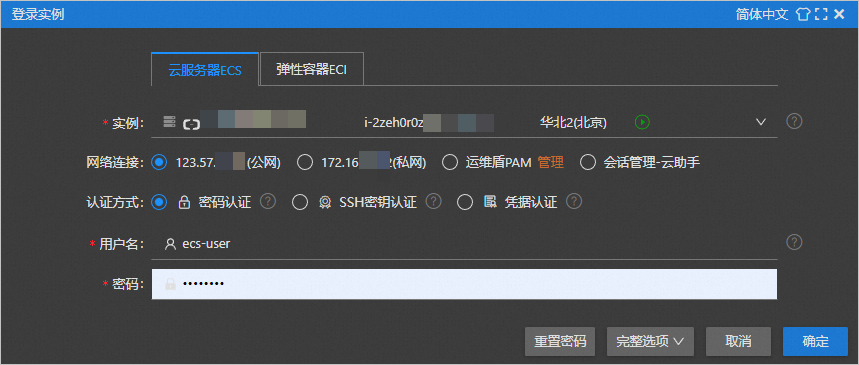
步骤四:部署Apache服务
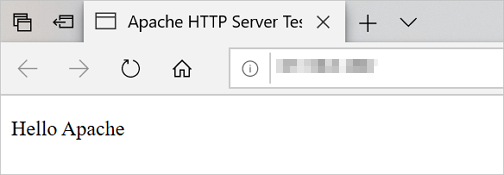
步骤五:(可选)解析网站域名
直接通过实例公网IP地址访问Apache网站会降低服务端安全性。如果您已有域名或者想为Apache网站注册一个域名,请参见以下步骤。
步骤六:(可选)释放ECS实例
如果您不再需要这台实例,可以将其释放。释放后,实例停止计费,数据不可恢复。说明 本小节操作仅适用于按量付费实例,不支持手动释放包年包月实例。如果您需要提前释放包年包月实例,请参见退款规则及退款流程。
 > 实例状态 > 释放。
> 实例状态 > 释放。步骤七:查看费用账单
账单明细数据延迟一天更新,且不含万网和云通信数据。
后续步骤
- 了解云服务器ECS在售的实例规格族:实例规格族
- 了解更多创建ECS实例的方式:实例创建方式介绍
- 了解镜像的相关概念:镜像概述
- 了解安全组的相关概念:安全组概述
- 了解专有网络VPC的相关概念:什么是专有网络
- 了解云服务器ECS的常见操作:常用操作导航
- 了解云服务器ECS提供的API:API概览

发表评论